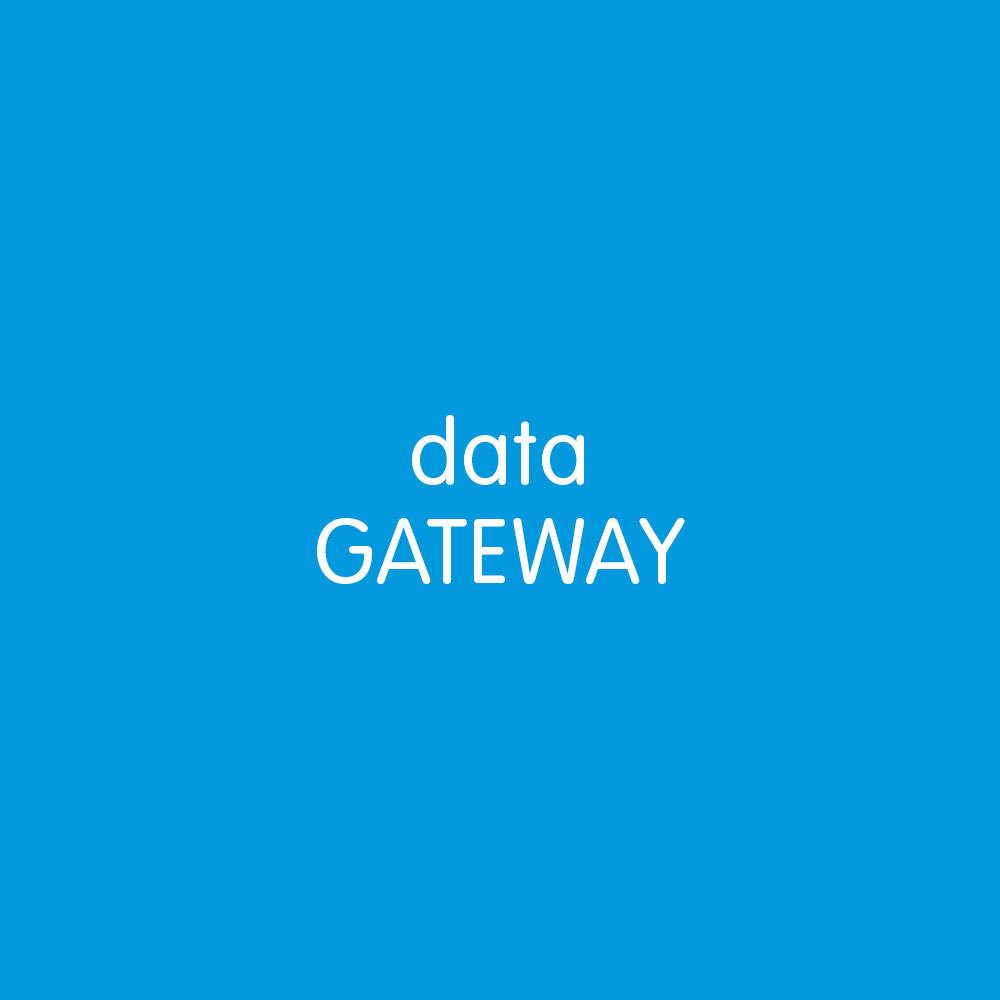O Power BI Desktop auxilia a criação de informações sobre os seus dados de forma simplificada. Quando a informação retirada da base de dados não chega para responder às necessidades, as medidas podem ajudá-lo a conseguir respostas a perguntas mais importantes.
1. Verificar a qualidade da totalidade dos dados
Uma das funcionalidades interessantes que o Power BI tem desativada por omissão é uma ferramenta de qualidade de dados chamada de “Qualidade de Colunas”. Essa funcionalidade permite avaliar a qualidade dos dados numa coluna específica e aplicar transformações para resolver problemas comuns de qualidade de dados, tais como:
- Remover duplicados;
- Identificar valores em branco;
- Preencher valores em branco;
- Substituir valores;
- …
Todas estas ações de “Qualidade de Colunas” são úteis para preparar e limpar os dados em colunas específicas antes de usá-los em análises e relatórios no Power BI ou em outras ferramentas que utilizam o Power Query, como o Microsoft Excel. Estas ações permitem então ajudar a garantir a integridade e consistência dos dados, tornando-os adequados para as análises pretendidas.
Para habilitar as ferramentas de criação de perfil de dados, selecione “View” na barra de opções. No Power Query Desktop, selecione as opções desejadas no grupo Visualização de dados, conforme mostrado na imagem a seguir.

Depois de ativar as opções, verá algo idêntico à seguinte imagem:
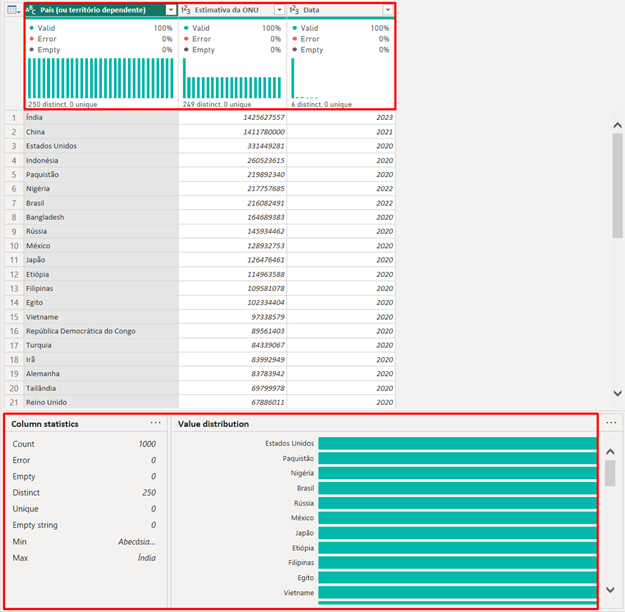
Por predefinição, o Power Query apresenta-nos estas análises apenas as primeiras 1000 linhas. No entanto, se for selecionada a opção conforme demonstrado na imagem em baixo, a análise passa a ser geral a todas as linhas na tabela.

2. Definir alertas de dados no serviço do Power BI
Os “Alertas de Dados e Notificações” no Power BI são uma funcionalidade que permite aos utilizadores configurar notificações automáticas com base em critérios predefinidos em relação aos dados presentes em relatórios. Essa funcionalidade é útil para manter os utilizadores informados sobre mudanças significativas nos dados e eventos de negócios importantes.
Em primeiro lugar é necessário atribuirmos no Power BI Online um determinado cartão ou gráfico presentes num relatório a um Dashboard. Para tal, é necessário clicar no “pin” de forma a adicionarmos o cartão desejado a um Dashboard, tal como demonstrado na imagem seguinte:

Após o cartão/gráfico estarem presentes num Dashboard desejado, é necessário selecionarmos esta opção sobre o cartão/gráfico:
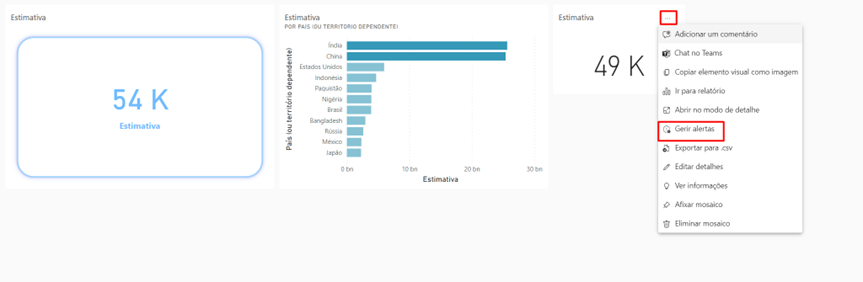
Por último, atribuímos um título e de seguida uma condição de forma ao utilizador receber um alerta sempre que essa condição ocorrer, tal como na imagem seguinte:

Concluído este último passo, neste caso exemplificado, o utilizador irá receber um alerta sempre que o valor do cartão especificado for superior a 50000.
3. Gráfico Q&A utilizado para criar recursos visuais
O recurso “Ask a Question” (Pergunte uma Pergunta) no Power BI é uma funcionalidade que permite aos utilizadores fazerem perguntas em linguagem natural sobre os dados e receberem respostas em forma de visualizações de dados interativas. Ele utiliza a pesquisa de linguagem natural e a análise de dados para proporcionar uma maneira intuitiva de explorar informações em relatórios e Dashboards.
A opção do gráfico Q&A é apresentada na imagem seguinte:
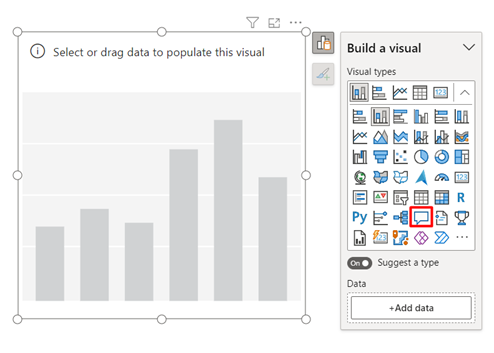
Após selecionado este visual, é necessário descrever a informação que é desejada para explorar:
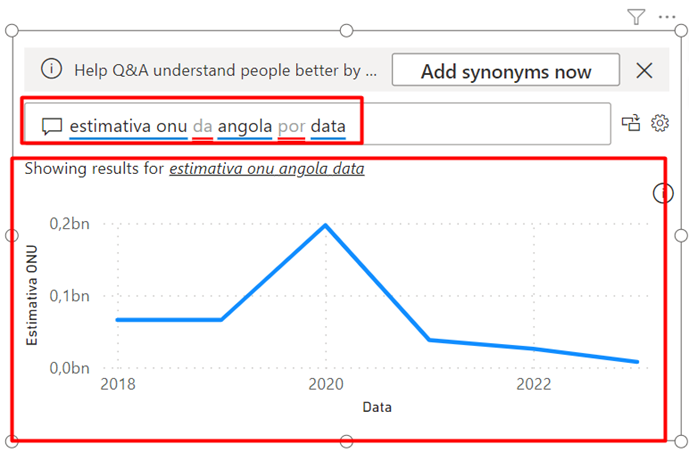
Neste caso em específico, é desejado saber uma estimativa da Onu para a população existente num determinado país em determinado ano.